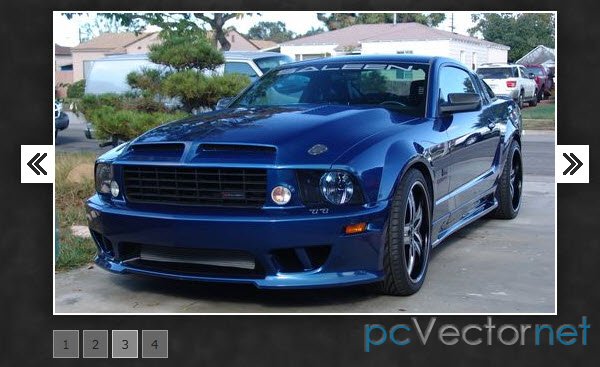Diapo - слайдшоу

Diapo это слайдшоу требующая jQuery 1.4+, а также для увеличения функциональности и такие jQuery плагины: jQuery Easing (http://gsgd.co.uk/sandbox/jquery/easing/), jQuery HoverIntent (http://cherne.net/brian/resources/jquery.hoverIntent.html), jQuery Mobile (http://jquerymobile.com/, но не все плагины).
HTML
Разметка из Демо:
<section>
<div style="overflow:hidden; width:960px; margin: 100px auto; padding:0 20px;">
<div class="pix_diapo">
<div data-thumb="images/thumbs/megamind1048.jpg">
<img src="images/slides/megamind1048.jpg">
<div class="caption elemHover fromLeft">
Простой слайд с заголовком. Можно добавить более одного заголовка и расположить его в нужном месте с помощью CSS.
</div>
</div>
<div data-thumb="images/thumbs/megamind_07.jpg">
<img src="images/slides/megamind_07.jpg">
<div class="caption elemHover fromRight" style="bottom:65px; padding-bottom:5px; color:#ff0; text-transform:uppercase">
Тут вы можете увидеть два заголовка
</div>
<div class="caption elemHover fromLeft" style="padding-top:5px;">
Первый загружается быстрее, чем второй
</div>
</div>
<div data-thumb="images/thumbs/wall-e.jpg" data-time="7000">
<img src="images/slides/wall-e.jpg">
<div class="elemHover caption fromLeft" style="bottom:70px; width:auto; -webkit-border-top-right-radius: 6px; -webkit-border-bottom-right-radius: 6px; -moz-border-radius-topright: 6px; -moz-border-radius-bottomright: 6px; border-top-right-radius: 6px; border-bottom-right-radius: 6px;">
Такой же эффект можно применить и к заголовкам
</div>
<div class="elemHover button fromTop" data-easing="easeOutExpo" style="left:388px; bottom:78px;">
Кнопка
</div>
<div class="elemHover button button2 fromBottom" data-easing="easeOutExpo" style="left:512px; bottom:78px;">
или две кнопки
</div>
<div class="elemHover fadeIn" style="left:600px; bottom:auto; top:0; padding-top:50px; color:#ff0; font-size:13px; line-height:20px; width:auto; -webkit-border-top-right-radius: 6px; -webkit-border-bottom-right-radius: 6px; -moz-border-radius-topright: 6px; -moz-border-radius-bottomright: 6px; border-top-right-radius: 6px; border-bottom-right-radius: 6px; background:url(images/demo/arrow_caption.png) no-repeat 230px 30px">
Или любой другой html элемент...<br>
и можно установить время перехода из любого слайда
</div>
</div>
<div data-thumb="images/thumbs/up-official-trailer-fake.jpg">
<iframe width="940" height="470" src="http://www.youtube.com/embed/qas5lWp7_R0?wmode=transparent&autoplay=1" data-fake="images/slides/up-official-trailer-fake.jpg" frameborder="0" allowfullscreen></iframe>
<div class="elemHover caption fromLeft elemToHide" style="bottom: 350px; width:auto; -webkit-border-top-right-radius: 6px; -webkit-border-bottom-right-radius: 6px; -moz-border-radius-topright: 6px; -moz-border-radius-bottomright: 6px; border-top-right-radius: 6px; border-bottom-right-radius: 6px; left:0">
Также можно показать и видео, на понадобится "фальшивое изображение"... читайте документацию...
</div>
</div>
<div data-thumb="images/thumbs/big_buck_bunny.jpg" data-time="7000">
<div style="position:absolute; top:0; left:0; width:900px; height:430px; padding:20px; background:#fff; color:#222;">
<div style="float:left; width:300px;">
<p><br><br>Можно отобразить любой html элемент в слайдере, но обратите внимание, на то, что со многими элементами, эффект перехода может замедлиться.<br>
Этот случай можете посмотреть на слайде с видео Vimeo и таблицей цен</p>
<iframe src="http://player.vimeo.com/video/1084537?title=0&byline=0&portrait=0&color=f0bc00&autoplay=1" data-fake="images/slides/big_buck_bunny.jpg" width="300" height="169" frameborder="0"></iframe>
</div>
<div class="price_table">
<div>
<div class="price_column highlighted" style="top:0; left:190px; height:387px; background:#fff; -moz-box-shadow: 0 1px 4px #666; -webkit-box-shadow: 0 1px 4px #666; box-shadow: 0 1px 4px #666;"><div>
</div></div><!-- .price_column -->
<div class="price_column" style="top:0; left:0; height:383px; background:#ddd; -moz-box-shadow: 0 1px 4px #666; -webkit-box-shadow: 0 1px 4px #666; box-shadow: 0 1px 4px #666;"><div>
</div></div><!-- .price_column -->
<div class="price_column" style="top:0; left:380px; height:383px; background:#ddd; -moz-box-shadow: 0 1px 4px #666; -webkit-box-shadow: 0 1px 4px #666; box-shadow: 0 1px 4px #666;"><div>
</div></div><!-- .price_column -->
<div class="price_column highlighted fadeIn" style="top:0; left:190px;"><div>
<div class="price_title">Standard</div><!-- .price_title -->
<div class="price_price">$9/мес</div><!-- .price_price -->
<div class="price_explanation">And as the day advanced and the engine drivers</div><!-- .price_explanation -->
<div class="pix_check">Check sign</div><!-- .pix_check -->
<div class="pix_check">Check sign</div><!-- .pix_check -->
<div class="pix_check">Check sign</div><!-- .pix_check -->
<div class="pix_error">Error sign</div><!-- .pix_error -->
<div>
<a class="button button3" href="#">Купить</a>
</div>
</div></div><!-- .price_column -->
<div class="price_column fromTop" style="top:0; left:0"><div>
<div class="price_title">Basic</div><!-- .price_title -->
<div class="price_price">Free</div><!-- .price_price -->
<div class="price_explanation">And as the day advanced and the engine drivers</div><!-- .price_explanation -->
<div class="pix_check">Check sign</div><!-- .pix_check -->
<div class="pix_error">Error sign</div><!-- .pix_error -->
<div class="pix_check">Check sign</div><!-- .pix_check -->
<div class="pix_error">Error sign</div><!-- .pix_error -->
<div>
<a class="button" href="#">Купить</a>
</div>
</div></div><!-- .price_column -->
<div class="price_column fromBottom" style="top:0; left:380px;">
<div>
<div class="price_title">Professional</div><!-- .price_title -->
<div class="price_price">$19/мес</div><!-- .price_price -->
<div class="price_explanation">And as the day advanced and the engine drivers</div>
<!-- .price_explanation -->
<div class="pix_check">Check sign</div><!-- .pix_check -->
<div class="pix_check">Check sign</div><!-- .pix_check -->
<div class="pix_check">Check sign</div><!-- .pix_check -->
<div class="pix_check">Check sign</div><!-- .pix_check -->
<div><a class="button" href="#">Купить</a></div>
</div>
</div><!-- .price_column -->
</div>
</div><!-- price_table -->
</div>
</div>
<div data-thumb="images/thumbs/ratatouille2.jpg">
<img src="images/slides/ratatouille2.jpg">
</div>
</div><!-- #pix_diapo -->
</div>
</section>
CSS
Стили:
<link rel='stylesheet' id='style-css' href='diapo.css' type='text/css' media='all'><p></p>
<style>
body {
font-family: "Lucida Sans Unicode", "Lucida Grande", sans-serif;
font-size: 12px;
line-height: 20px;
}
section {
display: block;
overflow: hidden;
position: relative;
}
.button {
background: #014464;
background: -moz-linear-gradient(top, #0D658E, #0C577A 50%, #014D71 51%, #003E5C);
background: -webkit-gradient(linear, left top, left bottom, color-stop(0, #0E658E), color-stop(.5, #0C577A), color-stop(.5, #014D71), to(#003E5C));
border: 1px solid #368DBE;
border-top: 1px solid #c3d6df;
-moz-border-radius: 4px;
-webkit-border-radius: 4px;
border-radius: 4px;
-moz-box-shadow: 0 1px 3px black;
-webkit-box-shadow: 0 1px 3px black;
box-shadow: 0 1px 3px black;
color: white;
display: block;
font-size: 12px;
font-weight: bold;
height: 30px;
line-height: 30px;
padding: 5px 20px;
text-align: center;
text-decoration: none;
text-shadow: 1px 1px 1px black;
text-transform: uppercase;
width: auto;
}
.button2 {
background: #d9ae00;
background: -moz-linear-gradient(top, #b28b06, #9c7705 50%, #9c7705 51%, #5c4100);
background: -webkit-gradient(linear, left top, left bottom, color-stop(0, #b28b06), color-stop(.5, #9c7705), color-stop(.5, #9c7705), to(#5c4100));
border: 1px solid #c7a60c;
border-top: 1px solid #e5d51f;
}
.button3 {
background: #ffd838;
background: -moz-linear-gradient(top, #edbf21, #c89b0f 50%, #9c7705 51%, #906706);
background: -webkit-gradient(linear, left top, left bottom, color-stop(0, #edbf21), color-stop(.5, #c89b0f), color-stop(.5, #c89b0f), to(#906706));
border: 1px solid #c7a60c;
border-top: 1px solid #e5d51f;
}
.price_table {
float: right;
font-size: 12px;
margin: 10px auto 0;
padding: 20px 0;
position: relative;
width: 570px;
}
.price_table .price_column.highlighted {
background: #ffd838;
margin: -5px!important;
padding: 10px;
z-index: 2;
}
.price_table .price_column {
display: block;
margin: 5px;
float: left;
position: absolute;
width: 180px;
z-index: 1;
}
.price_table .price_column > div {
background: #eeeeee;
}
.price_table .price_column > div > div {
padding: 10px 15px;
border-bottom: 1px solid #cccccc;
border-top: 1px solid #f6f6f6;
}
.price_table .price_column > div > p {
padding: 10px 15px;
border-bottom: 1px solid #cccccc;
border-top: 1px solid #f6f6f6;
}
.price_table .price_column > div > ul {
padding: 10px 15px;
border-bottom: 1px solid #cccccc;
border-top: 1px solid #f6f6f6;
}
.price_table .price_title {
background-color: #333333;
border-top: 0!important;
color: #ffffff;
font-size: 14px;
}
.price_table .highlighted .price_title {
font-size: 16px;
}
.price_table .price_price {
font-size: 36px;
line-height: 40px;
}
.price_table .highlighted .price_price {
font-size: 40px;
line-height: 44px;
}
.price_table .price_explanation {
font-size: 10px;
line-height: 13px;
text-transform: uppercase;
}
.price_table .cusButton {
background-color: #333333;
display: block;
text-align: center;
}
.price_table li {
padding: 5px 0;
}
.price_table div.pix_check {
background: url(images/demo/list-check-green.png) no-repeat 15px center;
padding-left: 38px!important;
}
.price_table div.pix_error {
background: url(images/demo/list-error.png) no-repeat 15px center;
padding-left: 38px!important;
}
</style>
jаvascript
В шапке покдлючаем необходимые скрипты:
<script type="text/javascript" src="https://ajax.googleapis.com/ajax/libs/jquery/1.7.1/jquery.min.js"></script>
<!--[if !IE]><!--><script type='text/javascript' src='scripts/jquery.mobile-1.0rc2.customized.min.js'></script><!--<![endif]-->
<script type='text/javascript' src='scripts/jquery.easing.1.3.js'></script>
<script type='text/javascript' src='scripts/jquery.hoverIntent.minified.js'></script>
<script type='text/javascript' src='scripts/diapo.min.js'></script>
<script>
$(function(){
$('.pix_diapo').diapo();
});
</script>Методы
- $('selector').diapo(); основной формат
- $('selector').diapo({fx: 'scrollHorz', time: '5000'}); пример с несколькими настройками
- $('selector').diapoStop(); эту функцию можно использовать, чтобы остановить слайдшоу
- $('selector').diapoPlay(); эту функцию можете использовать как воспроизведение/пауза для слайдшоу
Опции
- selector: 'div', [target element]
- fx: 'random',
Доступные эффекты: 'random','simpleFade', 'curtainTopLeft', 'curtainTopRight', 'curtainBottomLeft', 'curtainBottomRight', 'curtainSliceLeft', 'curtainSliceRight', 'blindCurtainTopLeft', 'blindCurtainTopRight', 'blindCurtainBottomLeft', 'blindCurtainBottomRight', 'blindCurtainSliceBottom', 'blindCurtainSliceTop', 'stampede', 'mosaic', 'mosaicReverse', 'mosaicRandom', 'mosaicSpiral', 'mosaicSpiralReverse', 'topLeftBottomRight', 'bottomRightTopLeft', 'bottomLeftTopRight', 'bottomLeftTopRight'
Также вы можете использовать и более одного эффекта: 'curtainTopLeft, mosaic, bottomLeftTopRight'
- mobileFx: '', [оставьте поле пустым, если хотите использовать те же эффекты, что и на ПК, и на мобильных устройствах]
- slideOn: 'random', [next, prev, random: укажите какой эффект перехода будет применен к текущему (предыдущему) или следующему слайду]
- gridDifference: 250, [чтобы сделать сетку блоков медленнее, чем кусочки, это значение должно быть меньше, чем transPeriod]
- easing: 'easeInOutExpo', [полный список доступных эффектов http://jqueryui.com/demos/effect/easing.html]
- mobileEasing: '', [оставьте поле пустым, если хотите показать те же эффекты, что и на ПК, и на мобильных устройствах]
- loader: 'pie', [pie, bar, none (даже если вы выберите "pie", старые браузеры, ниже IE8- не смогут показывать слайдшоу... они будут отображать полосу загрузки)]
- loaderOpacity: .8, [0, .1, .2, .3, .4, .5, .6, .7, .8, .9, 1]
- loaderColor: '#ffff00',
- loaderBgColor: '#222222',
- pieDiameter: 50,
- piePosition: 'top:5px; right:5px', [этот параметр принимает значение CSS]
- pieStroke: 8,
- barPosition: 'bottom', [bottom, top]
- barStroke: 5,
- navigation: true, [true, false. Включает кнопки Вперед и Назад, их ID такие #pix_prev и #pix_next]
- mobileNavigation: true, [true, false. Включает кнопки Вперед и Назад на мобильных устройствах]
- navigationHover: true, [true, false. Если true, то навигация будет видна только при наведении на слайдер]
- mobileNavHover: true, [true, false. Если true, то навигация будет видна только при наведении на слайдер, применительно к мобильным устройствам]
- commands: true, [true, false. Включает кнопки Стоп и Плей]
- mobileCommands: true, [true, false. Включает кнопки Стоп и Плей на мобильных устройствах]
- pagination: true, [true, false. Включает нумерацию для навигации. Ниже пример кода, который нужно будет добавить]
<div id="pix_pag">
<ul id="pix_pag_ul">
<li id="pag_nav_0"><span><span>0</span></span></li>
<li id="pag_nav_1"><span><span>1</span></span></li>
<li id="pag_nav_2"><span><span>2</span></span></li>
...и т.д.
</ul>
</div>- mobilePagination: true, [true, false. Включает нумерацию для навигации. на мобильных устройствах]
- thumbs: true, [true, false. Показываются миниатюры (если доступны) когда курсор наводится на навигационную кнопку номера слайда. Не доступно для мобильных устройств.]
- hover: true, [true, false. Пауза при наведении. Не доступно для мобильных устройств.]
- pauseonclick: true, [true, false. Остановка слайдшоу при клике на слайдер.]
- rows: 4,
- cols: 6,
- slicedRows: 8, [если 0 значение такое же, как и у rows]
- slicedCols: 12, [если 0 значение такое же, как и у cols]
- time: 3000, [время в мс, между окончанием слайд-эффекта и началом следующего слайда.]
- transPeriod: 1500, [продолжительность слайд-эффекта в мс]
- autoAdvance: true, [true, false]
- mobileAutoAdvance: true, [true, false. Auto-advancing для мобильных устройств]
- onStartLoading: function() { },
- onloaded: function() { },
- onEnterSlide: function() { },
- onStartTransition: function() { }
API
- 'data-fake' путь к картинке, [iframes (или objects) должны быть заменены картинкой во время перехода. Вставьте путь до изображения, пример ниже:]
<iframe width="940" height="470" src="http://www.youtube.com/embed/qas5lWp7_R0?wmode=transparent&autoplay=1" data-fake="images/slides/up-official-trailer-fake.jpg" frameborder="0" allowfullscreen></iframe>- 'data-thumb' путь к картинке, [размер установлен по умолчанию 50x50 пикселей. Вы можете изменить его в стилях CSS. Атрибут используется для target element для установки миниатюры по отношению к слайду]
- 'data-fx' то же значение, что и для 'fx' опции, [атрибут используется для target element для установки эффекта по отношению к слайду]
- 'data-mobileFx' то же значение, как и выше, но для мобильных устройств
- 'data-slideOn' Вперед или Назад, [используйте этот атрибут для target element для установки если применен эффект перехода к предыдущему или следующему элементу относительно слайда]
- 'data-time' в миллисекундах, [используйте этот атрибут для target element для установки на слайде времени между переходом и следующим слайдом]
- 'data-easing' то же значение, что и у 'easing' опции, [используйте этот атрибут для target element, чтобы установить easing эффект для слайда ]
- '.fromLeft' добавьте этот класс к элементу (с position:absolute), который должен появляться слевой стороны после завершения перехода*
- '.fromRight' добавьте этот класс к элементу (с position:absolute) который должен появляться справой стороны после завершения перехода*
- '.fromTop' добавьте этот класс к элементу (с position:absolute), который должен появляться сверху после завершения перехода*
- '.fromBottom' добавьте этот класс к элементу (с position:absolute), который должен появляться снизу после завершения перехода*
- '.fadeIn' добавьте этот класс к элементу (с position:absolute), который будет появляться с эффектом fade in после завершения перехода*
(*)все эти элементы не будут показываться одновременно, а будут отображаться последовательно.